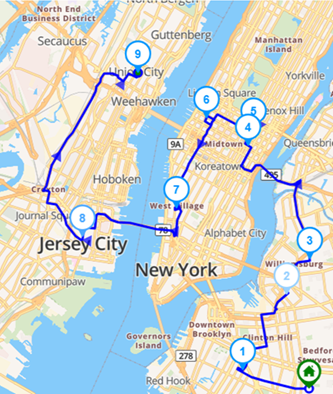Single vehicle routeplanning richt zich op het bepalen van de meest efficiënte route voor één voertuig om een reeks stops of taken te voltooien. Dit is een fundamenteel aspect van routeoptimalisatie, dat vaak wordt gebruikt in bezorgdiensten, veldonderhoud en persoonlijke transportplanning.
Het doel is om de reistijd, afstand en het brandstofverbruik te minimaliseren, terwijl aan alle servicebeperkingen wordt voldaan, zoals tijdvensters, prioriteitsstops of leveringsdeadlines. Hoewel het ogenschijnlijk eenvoudig lijkt, kan effectieve planning voor één voertuig een aanzienlijke impact hebben op de operationele efficiëntie, vooral wanneer deze wordt geschaald over een vloot.
Door gebruik te maken van routeplanningtools en real-time data kunnen organisaties ervoor zorgen dat zelfs een enkel voertuig met maximale efficiëntie opereert, wat leidt tot kostenbesparingen, verbeterde punctualiteit en een hogere klanttevredenheid.
Deze blogpost legt uit hoe u een enkel voertuig kunt optimaliseren in Routin Team.
Als u nog geen lid bent, klik dan hier voor een gratis proefperiode van 14 dagen
Het proces wordt in negen stappen voltooid.
1.Klik op de Dagelijkse planningen in het menu aan de linkerkant.
![]()
2.Klik in het scherm Dagelijkse planningen op Nieuwe dagplanning toevoegen.
![]()
Typ de naam van het plan. Selecteer de uitvoeringsdatum (plandatum) en de starttijd van de distributie (starttijd). Selecteer de depots waar de routes zullen starten of eindigen. Klik vervolgens op Opslaan

3.Het planscherm toont drie secties. Chauffeurs worden aan de linkerkant weergegeven, stops in het midden en de kaart aan de rechterkant. De depotlocatie is op de kaart gemarkeerd.

4.Chauffeurs die voor het depot zijn gedefinieerd, worden automatisch aan het plan toegevoegd. Om een nieuwe chauffeur aan te maken, klikt u op de knop Toevoegen boven de sectie Chauffeurs, klikt u vervolgens op de knop Nieuwe chauffeur aanmaken en definieert u de chauffeur. (Zie voor meer informatie de blogpost "Hoe maak je een chauffeur aan?")

5.Voeg stops toe die chauffeurs moeten bezoeken. Er zijn verschillende manieren om dit te doen. U kunt adressen één voor één toevoegen door het adres (huisnummer en straat-/laan naam) in te voeren in het veld Adres zoeken boven de sectie Stops en het adres te selecteren uit de geboden opties.

Voor het in één keer uploaden van meerdere stops, raadpleeg de blogpost Hoe upload ik meerdere stops met behulp van een Excel-bestand?
6.Klik op de knop Optimaliseren in het planningsscherm
![]()
Selecteer Start- en eindlocaties en klik op Optimaliseren.

7.Het resultaat wordt weergegeven op de kaart en in de sectie stops.

8.Klik op de knop Verzenden om de route naar de chauffeur te sturen. De chauffeur moet de Routin Team Driver-app downloaden en zich aanmelden voordat hij deze stap uitvoert.
Ga voor meer informatie over het aanmelden bij de chauffeur-app naar de blogpost “Hoe gebruik ik de chauffeur-app?”.
9.U kunt de voortgang van de chauffeur volgen op de kaart en in de sectie stops.